- 公開日:
Android InstagramでiPhoneの絵文字を使用する方法
AndroidでInstagramなどのアプリにiPhoneの絵文字を使用する方法は、いくつかの方法があります。
AndroidではiPhoneの絵文字を直接使用することはできないため、代わりにこれから紹介する方法を試してみましょう。
絵文字キーボードアプリ
Google Playストアには、iPhoneの絵文字に似た絵文字や、さまざまな可愛らしい絵文字を提供するサードパーティ製のキーボードアプリがいくつかあります。
中でも人気のあるキーボードは、以下の通りです。
- Kika Keyboard
- SwiftKey Keyboard
これらのアプリではキーボードをカスタマイズでき、AndroidでiPhoneの絵文字を使用できるようにします。
使用方法
キーボードの使用方法について説明します。ここではOPPO A77を使用して説明を行います。
Androidの機種によって、設定の画面などが微妙に異なることがありますのであらかじめご了承ください。
インストール
Google Playストアを開きます。
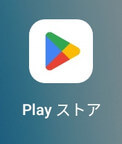
絵文字キーボードアプリのページを開き、「インストール」をタップします。
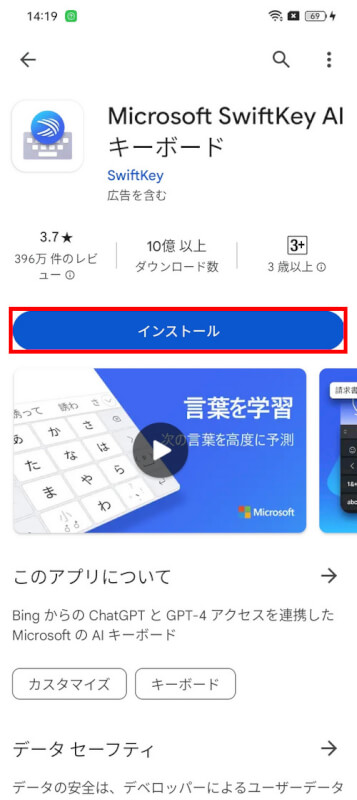
キーボードを有効にする
Androidの設定アプリを開きます。

「その他の設定」を選択します。
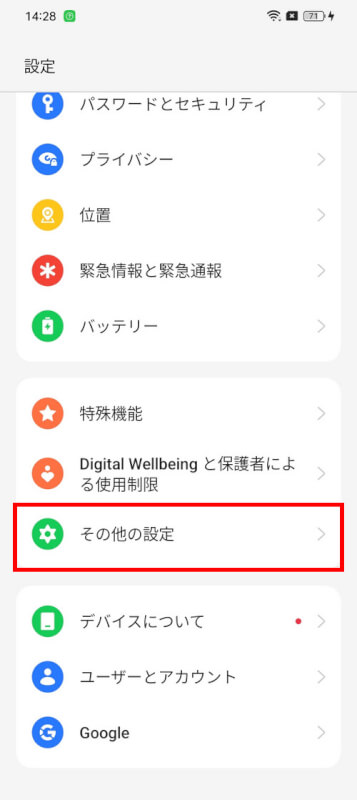
「キーボードと入力方式」を選択します。
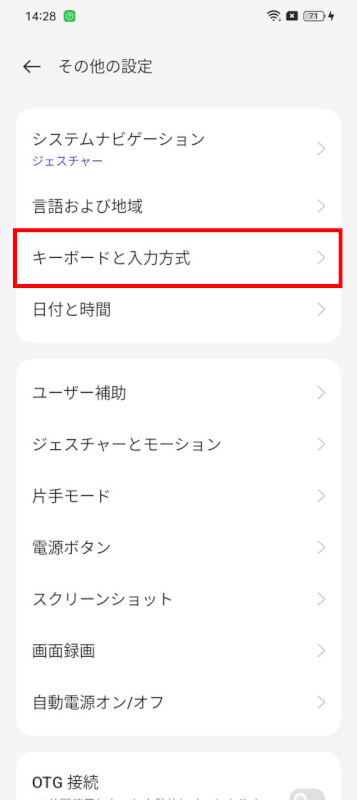
「キーボードの管理」を選択します。
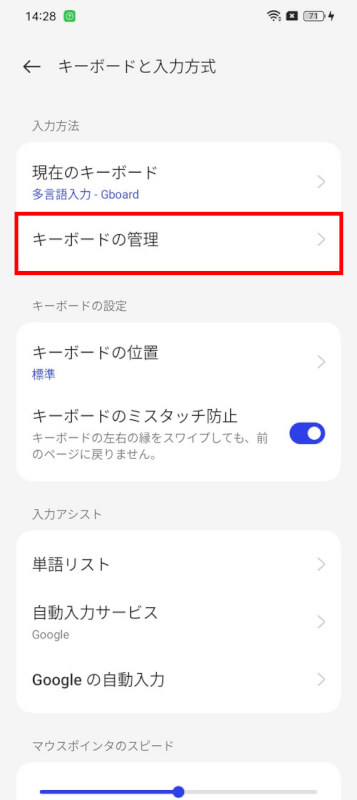
インストールしたキーボード(例:Microsoft SwiftKeyキーボード)をオンにします。
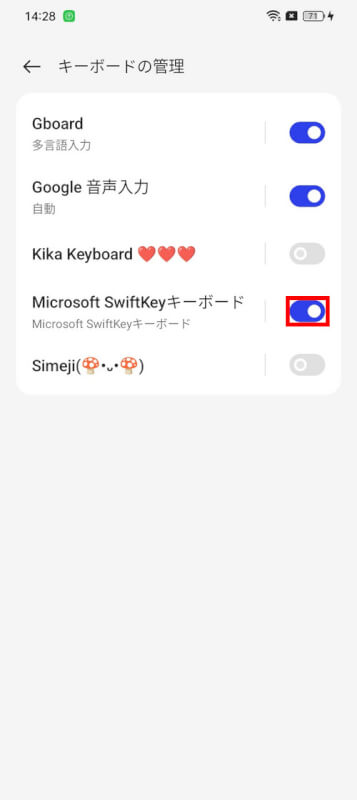
1つ前の画面に戻り、「現在のキーボード」を選択します。
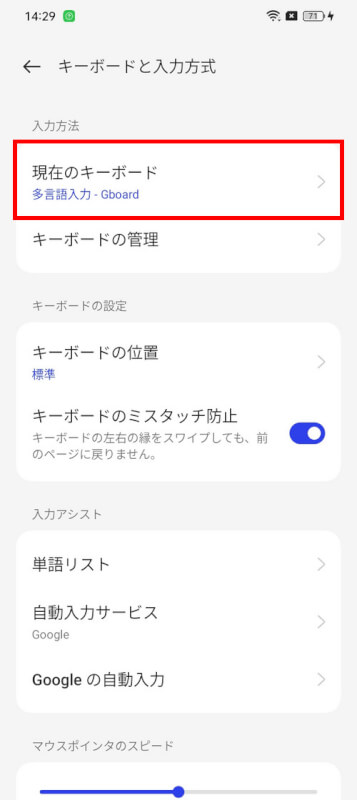
インストールしたキーボード(例:Microsoft SwiftKeyキーボード)を選択します。
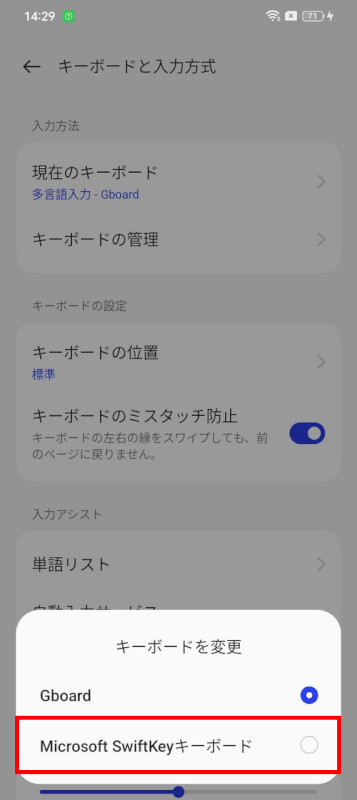
キーボードを切り替える
Instagramを開きます。
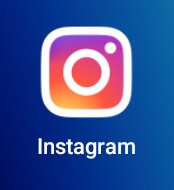
Instagramの投稿画面に移り、キーボードを表示し、絵文字アイコンをタップします。
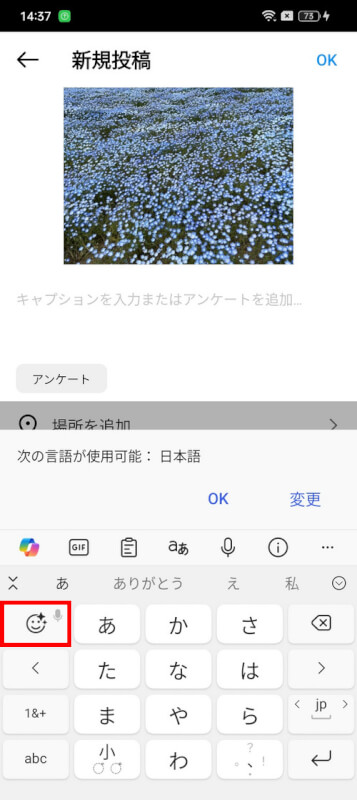
絵文字を選択
iPhoneにあるような絵文字が表示されますので、好きな絵文字をタップして投稿画面に挿入します。
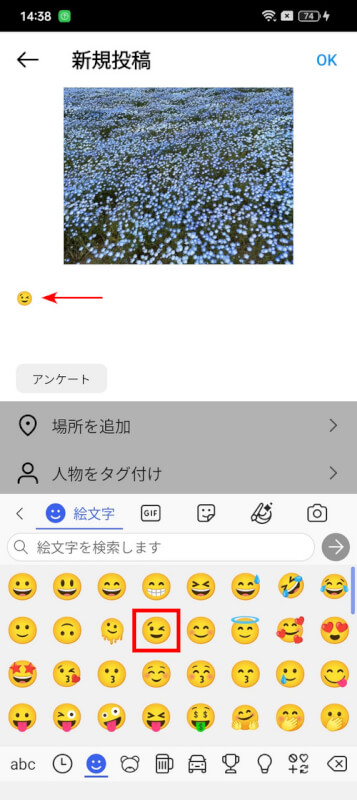
絵文字ウェブサイトからのコピー&ペースト
Webサイトから絵文字をコピーして、Instagramの投稿やメッセージに貼り付ける方法もあります。
getemojiやEmojipediaなどのWebサイトでは、幅広い絵文字を提供しています。気に入ったものをコピーして、直接Instagramに貼り付けることができます。
使用方法
ウェブサイトを訪問
ブラウザを開き、絵文字のウェブサイトにアクセスします。ここではgetemojiにアクセスしました。
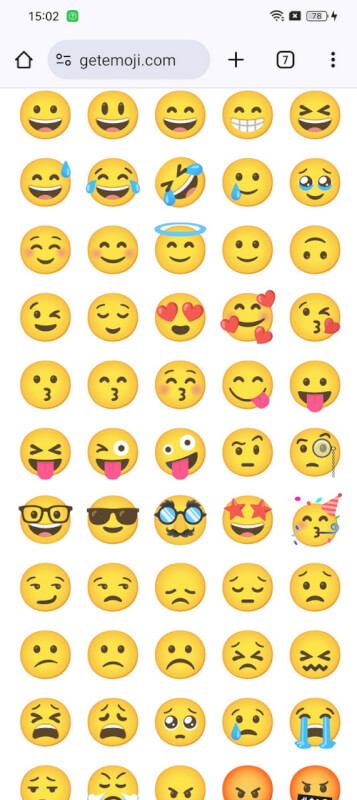
絵文字をコピー
使用したいiPhoneの絵文字を長押しし、「コピー」を選択します。
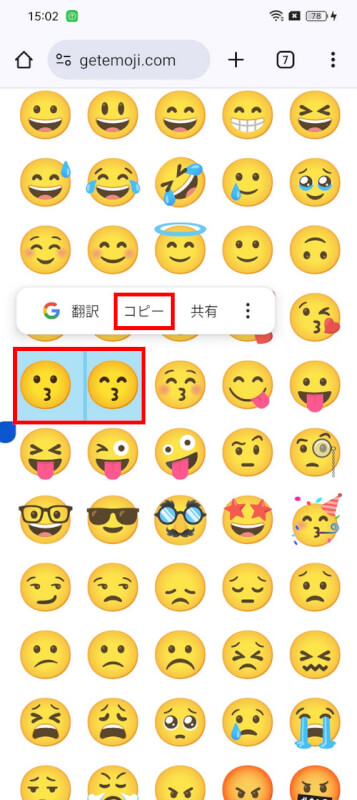
スマホだと一度に2つ選択してしまうことが多いため、貼り付けた後で余分な絵文字を削除する必要があります。
Instagramに貼り付け
Instagramに移動し、投稿画面を長押しして「貼り付け」を選択します。
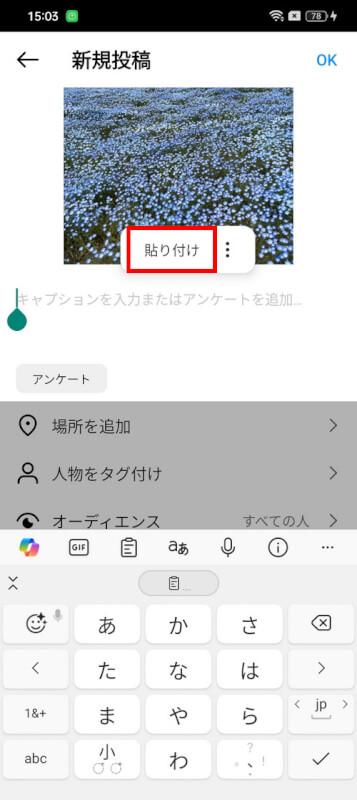
コピーした絵文字が貼り付けられました。
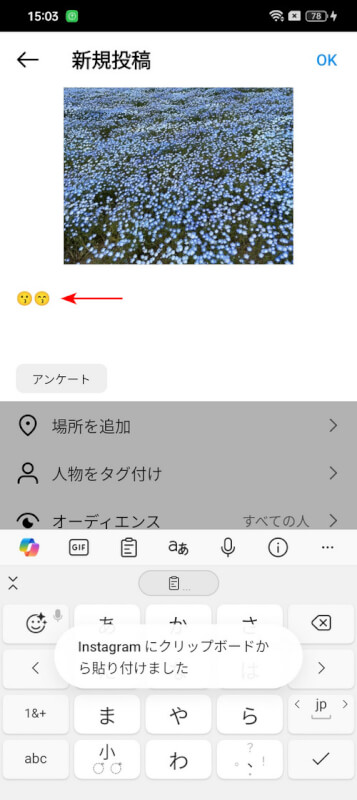
考慮事項
互換性
ほとんどの絵文字は他のデバイスでも正しく表示されますが、新しいものやあまり一般的でない絵文字は、意図した通りに表示されない場合があります。
アプリの権限
サードパーティ製のキーボードアプリは、プライバシーやセキュリティに関する権限を要求することがあります。
インストールする前に、Google Playストアの「データ セーフティ」の項目を確認してください。
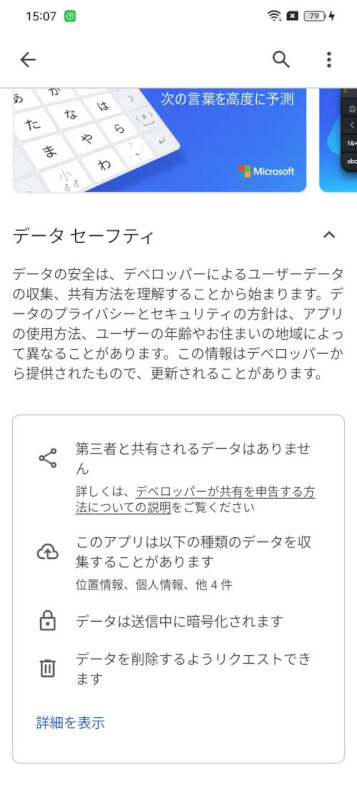
注意点
Instagramや他のSNSでは幅広い絵文字をサポートしており、絵文字のデザインの実装方法の違いにより、デバイスやプラットフォームによって絵文字の見え方が変わることがあります。
これらの方法を使用することで、Android版InstagramでiPhoneの絵文字スタイルを入力できます。
